13 Aplikasi perekam layar di laptop dan PC, gratis dan berbayar
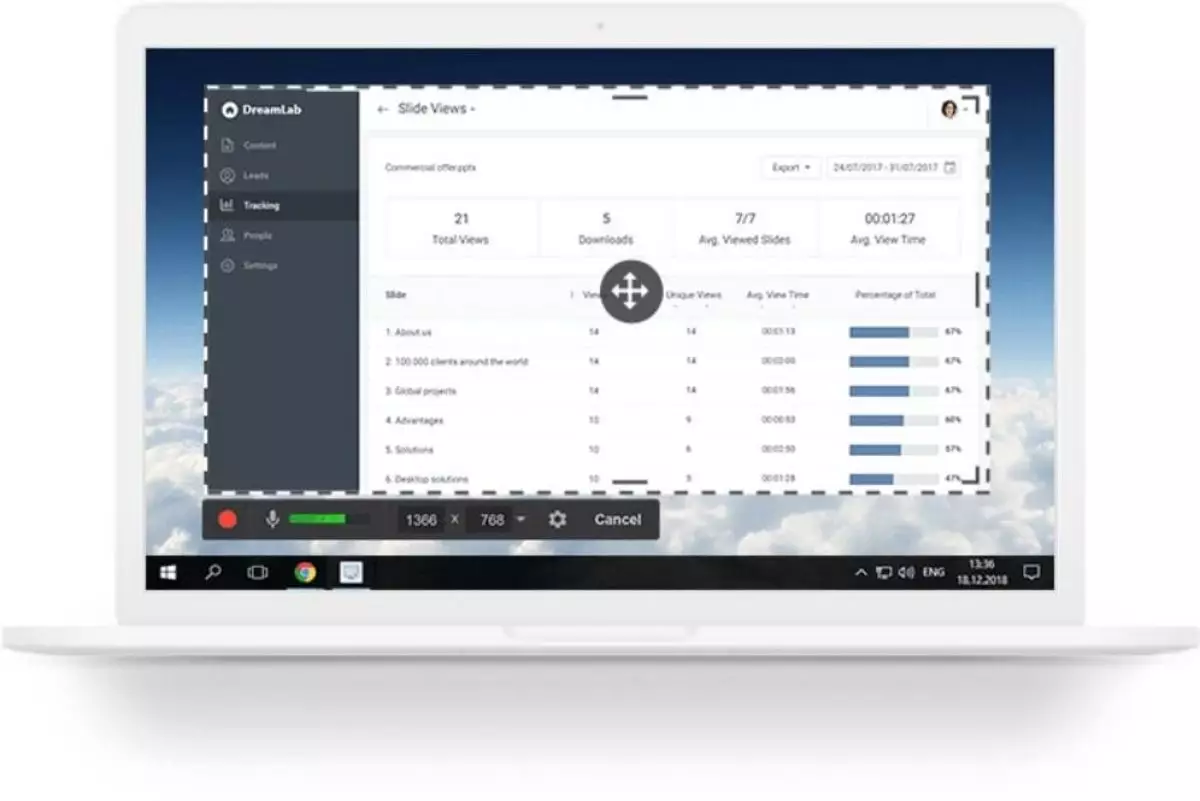
foto: freescreenrecording.com
Techno.id - Aplikasi merupakan salah satu komponen penting yang diperlukan pada setiap perangkat. Pada dasarnya, aplikasi merupakan software yang digunakan untuk mendukung penggunaan hardware. Aplikasi sendiri terbagi dalam banyak jenis sesuai kebutuhannya. Mulai dari perkantoran, sekolah, hiburan, hingga sarana mencari cuan.
Salah satu aplikasi yang banyak dibutuhkan pada perangkat seperti laptop dan komputer adalah perekam layar. Tujuan dari dibuatnya aplikasi perekam layar tentu digunakan untuk melakukan capture dari setiap tampilan yang dihasilkan. Mulai dari membagikan slide, merekam gameplay, hingga keperluan lain bisa dilakukan dengan bantuan aplikasi perekam layar.
Aplikasi perekam layar sendiri hadir dalam dia versi, gratis dan berbayar. Dari segi penggunaan hingga fitur tentu kedua varian aplikasi ini memiliki perbedaan. Namun tujuan dari penggunaannya tetaplah sama, merekam berbagai momen atau keperluan lainnya pada layar laptop dan PC yang dimiliki.
Berkaitan dengan aplikasi perekam layar di laptop dan PC, berikut techno.id telah merangkum dari berbagai sumber pada Kamis (14/7), 13 aplikasi perekam layar di laptop dan PC yang gratis & berbayar.
1. Free Cam

foto: freescreenrecording.com
Free Cam merupakan salah satu aplikasi perekam layar gratis yang bisa kamu gunakan pada laptop dan PC. Meskipun gratis, Free Cam bukan aplikasi yang menampilkan watermark. Dari segi estetika, tentu penggunaan watermark akan mempengaruhi keelokan dari rekam layar yang diambil. Tidak hanya itu, kamu juga bisa mengatur ukuran screen yang ingin kamu merekam menggunakan Free Cam.
2. DVDVideoSoft’s Free Screen Video Recorder

foto: dvdvideosoft.com
DVDVideoSoft juga merupakan aplikasi rekam layar gratis yang bisa kamu gunakan pada laptop dan PC yang dimiliki. Bagi kamu yang sering melakukan virtual meeting, DVDVideoSoft merupakan aplikasi yang sesuai untuk merekam kegiatan tersebut. Pasalnya DVDVideoSoft tidak memberikan batas waktu untuk merekam setiap momen yang ada di layar. Kamu bisa memanfaatkan fitur pada DVDVideoSoft untuk merekam virtual meeting yang kamu lakukan tanpa perlu khawatir batas waktu.
3. ShareX

foto: getsharex.com
ShareX merupakan aplikasi open sources yang bisa kamu gunakan secara gratis pada perangkat yang kamu miliki. Fitur yang tersedia pada ShareX merupakan salah satu yang termasuk lengkap. Memang dari segi penggunaan, user baru memerlukan sedikit penyesuaian ketika menjalankan aplikasi ini. Namun jika sudah terbiasa, beragam fitur yang ada tentu memberikan kenyamanan dalam menangkap beragam gambar yang ada di layar laptop maupun PC.
4. CamStudio

foto: camstudio.org
bagi kamu yang hanya memerlukan aplikasi perekam layar mungkin bisa menggunakan CamStudio. Pasalnya, fitur dan menu yang disediakan pada CamStudio termasuk simpel dan mudah digunakan. User pemula dari aplikasi ini tentu tidak terlalu banyak membutuhkan penyesuaian. Namun kekurangan dari CamStudio sendiri adalah minimnya fitur editing. Kamu perlu menginstal aplikasi editing video lain jika menginginkan hasil maksimal.
5. TinyTake

foto: tinytake.com
TinyTake merupakan salah satu aplikasi perekam layar yang cukup rumit untuk digunakan. Namun dibalik kerumitan yang ada, fitur dari TinyTake termasuk sangat lengkap. Kamu bisa melakukan editing hasil rekam layar pada aplikasi yang sama hanya dalam hitungan menit. Keunggulan lain yang ada pada TinyTake adalah sistem penyimpanan yang berbasis cloud. Dengan demikian, kapasitas storage yang ada pada perangkat yang digunakan tidak akan berkurang terlalu banyak.
6. Debut Video Capture

foto: nchsoftware.com
Debut merupakan salah satu aplikasi rekam layar pada laptop dan PC yang memiliki segudang fitur. Tampilan dari Debut sendiri memang terkesan lama dan tidak futuristik. Namun fungsi dan fitur dari aplikasi ini mampu memudahkan kamu dalam melakukan rekam layar. Fitur mouse highlighting spotlights, show keystrokes, replace the background with images, video, or color, add a logo or watermark bisa kamu gunakan untuk memudahkan rekam layar yang kamu lakukan.
7. Ezvid

foto: ezvid.com
Ezvid merupakan salah satu aplikasi yang bisa digunakan untuk merekam layar pada laptop dan PC yang kamu miliki. Salah satu fitur unggulan yang ada pada Ezvid adalah kemudahan untuk mengupload hasil rekam layar ke YouTube. Dengan demikian, kamu bisa mengunggah apa yang kamu merekam dengan cepat dan mudah berkat aplikasi Ezvid.
8. OBS (Open Broadcaster Software)

foto: obsproject.com
OBS tentu sudah tidak asing lagi bagi banyak orang. Aplikasi rekam layar gratis ini biasa digunakan para streamer untuk mendukung keperluan mereka. Fitur yang ada dan penggunaan sederhana pada OBS juga memberikan kenyamanan dalam mengoperasikan aplikasi rekam layar tersebut.
9. Loom

foto: loom.com
Loom merupakan salah satu aplikasi rekam layar yang memiliki beragam fungsi dan fitur. Penggunaan Loom sendiri tidak hanya pada laptop dan PC, namun pada perangkat lain dengan sistem operasi Mac, iOS, and Android. Salah satu fitur yang ada pada Loom adalah mudahnya mengirimkan gambar melalui email, web meeting, dan aplikasi lainnya.
10. iSpring Suite

foto: ispringsolutions.com
iSpring Suite merupakan aplikasi berbayar yang bisa kamu gunakan untuk merekam konten pada laptop maupun PC. Penggunaan iSpring Suite yang mudah membuat aplikasi rekam layar ini bisa digunakan tanpa perlu melakukan banyak penyesuaian. Fitur utama seperti remove noise, trim a clip, insert media objects dan add transition effects bisa kamu gunakan dengan mudah pada aplikasi tersebut.
11. Camtasia

foto: techsmith.com
Camtasia juga merupakan salah satu aplikasi rekam layar berbayar pada laptop dan PC. Namun kamu bisa menggunakan versi trial dari Camtasia untuk menikmati beragam fitur yang disediakan. Penggunaan Camtasia yang termasuk mudah memberikan kenyamanan dalam merekam berbagai konten yang ada pada layar laptop dan PC yang kamu gunakan.
12. FlashBack

foto: flashbackrecorder.com
FlashBack merupakan aplikasi rekam layar yang cocok kamu gunakan untuk keperluan rekam gameplay. Pasalnya, FlashBack bisa digunakan untuk merekam webcam, mic serta layar yang kamu gunakan ketika bermain laptop dan PC. User interface simpel dan mudah digunakan membuat pengguna FlashBack dapat dengan mudah mengakses aplikasi ini.
13. Screencast-O-Matic

foto: screencast-o-matic.com
Screencast-O-Matic merupakan aplikasi rekam layar yang tidak hanya bisa digunakan pada laptop dan PC. Perangkat lain dengan sistem operasi Mac and iOS, Android, dan Chromebook juga bisa menggunakan aplikasi ini. Kamu juga bisa melakukan editing pada hasil rekam layar yang telah kamu tangkap menggunakan Screencast-O-Matic. Dengan demikian, kamu tidak perlu menginstal aplikasi tambahan untuk bisa melakukan editing pada video yang telah direkam.
RECOMMENDED ARTICLE
- 7 Langkah pindahkan data WhatsApp ke smartphone baru, mudah dan cepat
- 11 Cara atasi laptop sering not responding, mudah dilakukan
- Cara lacak HP hilang dengan dan tanpa IMEI, bisa Android dan iPhone
- 11 Aplikasi pelacak lokasi di iPhone, tepat dan mudah digunakan
- 7 Langkah gunakan aplikasi Spiral Betty untuk edit foto, simpel
HOW TO
-

Cara terbaru mentransfer pesan WhatsApp dari iOS ke Android, ternyata gampang banget di 2025 ini
-

Trik jitu bersihkan port audio iPhone dari debu tanpa merusak, ternyata segampang ini
-

Cara terbaru buka dan mengonversi file gambar HEIC ke JPEG di Windows 10 atau 11, gampang ternyata
-

Cara terbaru buka WhatsApp saat bermain game tanpa menutup aplikasi, ini fitur yang dibutuhkan
-

Cara mengunci chat WhatsApp (WA) dengan fingerprint atau screenlock, biar rahasia tetap aman
TECHPEDIA
-

Bisakah dapat Robux di Roblox secara gratis? Ini 10 faktanya agar tidak tergoda penipu
-

Detik-detik gelombang radio lawan sensor Jepang dan siarkan proklamasi kemerdekaan RI ke penjuru dunia
-

8 Penyebab charger ponsel mudah panas, jangan pakai adaptor abal-abal yang berbahaya!
-

Cara kerja peringatan dini tsunami Jepang, bisa deteksi bencana 10-20 detik sebelum datang
-

5 Tanggal Steam Sale paling populer yang termurah, game harga ratusan ribu bisa dapat diskon 90%
LATEST ARTICLE
HOW TO Selengkapnya >
-
![Cara terbaru mentransfer pesan WhatsApp dari iOS ke Android, ternyata gampang banget di 2025 ini]()
Cara terbaru mentransfer pesan WhatsApp dari iOS ke Android, ternyata gampang banget di 2025 ini
-
![Trik jitu bersihkan port audio iPhone dari debu tanpa merusak, ternyata segampang ini]()
Trik jitu bersihkan port audio iPhone dari debu tanpa merusak, ternyata segampang ini
-
![Cara terbaru buka dan mengonversi file gambar HEIC ke JPEG di Windows 10 atau 11, gampang ternyata]()
Cara terbaru buka dan mengonversi file gambar HEIC ke JPEG di Windows 10 atau 11, gampang ternyata
-
![Cara terbaru buka WhatsApp saat bermain game tanpa menutup aplikasi, ini fitur yang dibutuhkan]()
Cara terbaru buka WhatsApp saat bermain game tanpa menutup aplikasi, ini fitur yang dibutuhkan


















